¿Cómo mejorar la velocidad de Internet, incluido Wi-Fi?
Publicado: 2022-04-22Es el año 2022 y los continuos avances tecnológicos han asegurado que el universo digital funcione a la máxima velocidad. Desde los sistemas operativos hasta las conexiones de red, prácticamente todo es rápido. Sin embargo, todavía hay muchos casos en los que puede verse atascado por una conexión a Internet que funciona un poco más rápido que el perezoso de Zootopia.
¿Qué debe hacer cuando se enfrenta a una velocidad de Internet lenta? Si eres uno de los tantos usuarios del ciberespacio que quieren saber cómo aumentar la velocidad de Internet y mejorar la recepción Wi-Fi, este artículo es para ti.
Debe darse cuenta de que cualquier número de cosas podría ser responsable de un retraso en la velocidad de Internet. Puede ser la configuración de su enrutador o Wi-Fi, la configuración de su PC o incluso su ISP (proveedor de servicios de Internet). De todos modos, las soluciones que hemos enumerado a continuación deberían ayudarlo a solucionar el problema.
Restablezca su enrutador de vez en cuando
Si le preocupa la velocidad de Internet en su PC, lo más probable es que esté utilizando un enrutador. Estos dispositivos son útiles intermediarios que lo ayudan a administrar su conexión y tráfico de datos, especialmente cuando ha conectado varios dispositivos a Internet. Pero los enrutadores solo pueden hacer mucho antes de que comiencen a ralentizarse.
Por lo tanto, para mantener su enrutador funcionando y proporcionando una conexión a Internet de alta velocidad, debe restablecerlo de vez en cuando. Apáguelo durante unos 5 minutos después de cada 2 horas de uso. Notará una marcada diferencia en la forma de Internet más rápido.
Usa Ethernet
Dado que está utilizando los mismos dispositivos, las conexiones directas a Internet suelen ser más rápidas que las conexiones ramificadas. A pesar de todo su renombre, las conexiones inalámbricas como Wi-Fi todavía están un nivel por debajo de su alternativa por cable. Por lo tanto, si tiene acceso a un cable Ethernet, utilícelo en lugar de Wi-Fi y debería ver un aumento en su velocidad de Internet.
Para configurar una conexión Ethernet en su PC con Windows 10, por ejemplo, simplemente debe hacer lo siguiente:
- Use la combinación de teclas de Windows + S para buscar el Panel de control y toque Entrar.
- Seleccione la opción Red e Internet en la página del Panel de control que aparece.
- Haga clic en la opción Centro de redes y recursos compartidos y seleccione Configurar una nueva conexión o red.
- Elija la primera opción que aparece (Conectarse a Internet) y haga clic en Siguiente.
- Conecte su cable Ethernet a uno de los puertos de su PC con Windows.
- Seleccione Banda ancha (PPPoE) y escriba la información que le proporcionó su ISP, y haga clic en Aceptar.
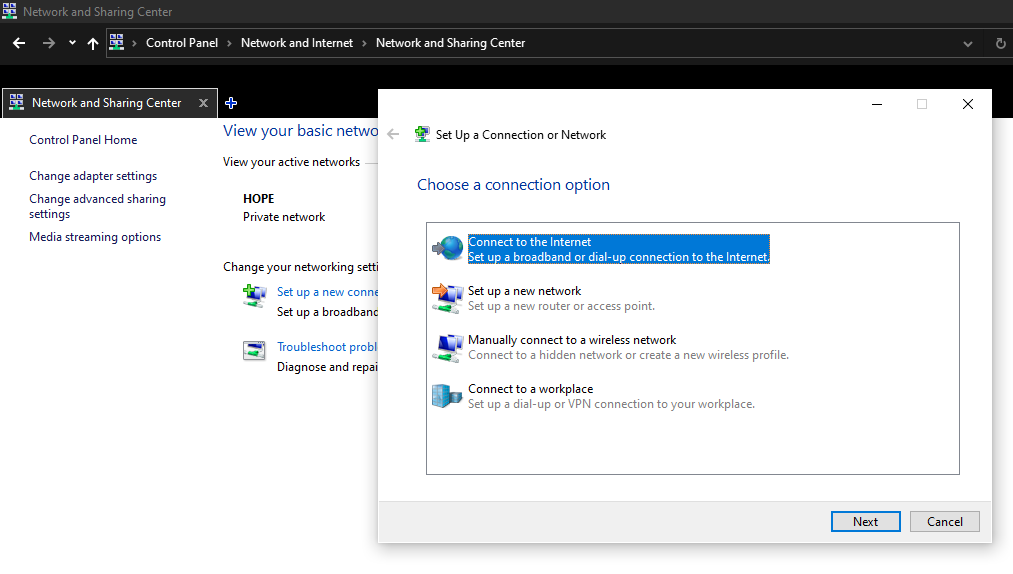
Deberías estar listo para irte ahora.
Poke and Tweak Data Cap
De vez en cuando, su conexión a Internet se vuelve lenta porque excedió su límite de datos para el mes o el año. Los límites de datos son límites esenciales que los ISP establecen en el volumen de datos que los usuarios pueden enviar y recibir dentro de un período determinado. En esencia, una vez que cruza este límite dentro del período, su ISP lo corta o limita su velocidad de Internet.
La única forma de seguir usando Internet, si el problema es del lado de su ISP, es ponerse en contacto con su ISP. También puede renovar inmediatamente su suscripción si descubre que ha agotado sus límites de datos. Luego puede reiniciar su enrutador para restablecer la conexión a Internet y todo debería funcionar bien.
Ajuste su configuración de DNS
En el caso de que su ISP no sea responsable de ralentizar su Internet, su DNS (sistema de nombres de dominio) podría ser el problema. Por lo tanto, debe cambiar sus configuraciones para acelerar las cosas un poco.
Para aumentar su velocidad de Internet usando la configuración de DNS, debe hacer lo siguiente:
- Use la combinación de teclas de Windows + S para buscar el Panel de control y presione Entrar.
- Seleccione Red e Internet y luego haga clic en la opción Centro de redes y recursos compartidos de la página siguiente.
- Haga clic derecho en su opción de conexión Wi-Fi.
- En la página de estado de Wi-Fi que aparece, haga clic en Propiedades.
- Vaya a la opción Protocolo de Internet versión 4 (TCP/IPv4) y haga clic en 'Propiedades'.
- En la página que aparece, haga clic en la opción Usar las siguientes direcciones de servidor DNS e ingrese 8.8.4.4 en Servidor DNS preferido y 8.8.4.4 en Servidor DNS alternativo .
- Aplique la nueva configuración de DNS y reinicie su sistema.
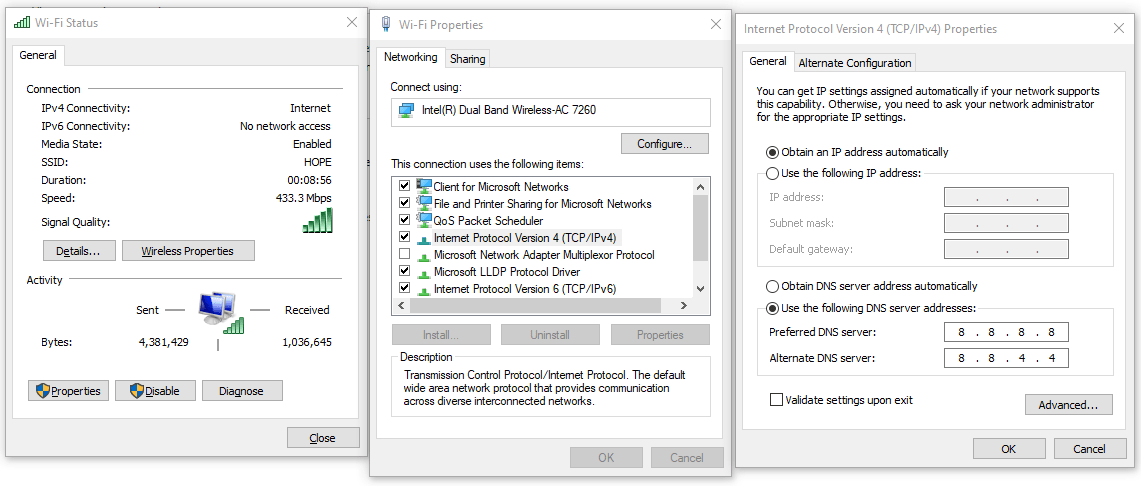
Desactivar conexiones medidas
Otro medio simple de acelerar su Internet es desactivar sus conexiones medidas desde la página de configuración de actualización de Windows. Lo que tienes que hacer es lo siguiente:
- Vaya a la página de actualización de Windows con la tecla de Windows + R para iniciar la consola Ejecutar.
- Escriba actualización de control en la consola y haga clic en Aceptar.
- Seleccione Opciones avanzadas y asegúrese de que la opción Descargar actualizaciones sobre conexiones de uso medido esté desactivada.
Ahora, puede reiniciar su PC y verificar si su velocidad de Internet ha aumentado.
Evita que las aplicaciones se ejecuten en segundo plano
Las aplicaciones en segundo plano también tienden a afectar la velocidad de Internet en las PC. Sin embargo, desactivarlas es muy sencillo. Todo lo que necesitas hacer es:
- Use la combinación de teclas de Windows + S para buscar aplicaciones en segundo plano .
- Haga clic en el resultado de búsqueda apropiado.
- Deshabilite la opción Permitir que las aplicaciones se ejecuten en segundo plano .
Una vez que haya apagado las aplicaciones en segundo plano, inicie el proceso de reinicio en su PC con Windows y luego verifique su velocidad de Internet.
Deshágase de las cookies, los rastreadores y los anuncios
Al igual que la carga que las aplicaciones en segundo plano pueden suponer para su sistema operativo, las cookies y los rastreadores de sitios web también pueden ralentizar drásticamente su red. Por lo tanto, para recuperar una velocidad de Internet rápida, debe deshacerse de estas cookies y rastreadores.
Borrar cookies y rastreadores es algo simple de hacer. No necesita hacer nada más que buscar la opción para borrar las cookies en su navegador. Una vez que los haya encontrado, bórrelos y podrá recuperar su velocidad rápida de Internet.

Del mismo modo, puede borrar los rastreadores de su navegador utilizando la opción Borrar rastreador, que es casi seguro una de las principales características de su navegador de Windows. Debe hacer lo mismo con los anuncios, ya que también saturan el flujo y la velocidad de Internet.
Borrar archivos temporales de la unidad principal
Con el espíritu de eliminar cosas innecesarias que reducen la velocidad de Internet, también debería considerar eliminar los archivos temporales que se han acumulado dentro de su disco duro. Algunos de estos son los restos de programas desinstalados, mientras que otros son de archivos antiguos de Windows. De todos modos, es probable que eliminarlos reduzca la carga en su red y permita que su sistema operativo se conecte a Internet más rápido.
Todo lo que necesita hacer para borrar los archivos temporales en su disco duro de Windows es iniciar el proceso de Clean Manager. La forma más rápida de lograr esto es hacer lo siguiente:
- Use el comando Ejecutar haciendo clic en la tecla de Windows + R.
- Una vez que la consola Ejecutar esté activa, escriba cleanmgr y haga clic en Aceptar.
- A continuación, seleccione la opción Limpiar archivos del sistema y toque Aceptar una vez que se complete el proceso.
Esta es una de las mejores soluciones sobre cómo aumentar la velocidad de Internet.
Actualice sus controladores
Una de las mejores ventajas de actualizar regularmente los controladores de Windows es que resuelve problemas como la velocidad lenta de Internet sin saberlo. En su mayor parte, las actualizaciones de Windows 10, en particular, eliminan cualquier cosa que pueda impedir que su sistema operativo funcione de manera eficiente, incluidos los controladores antiguos.
Por lo tanto, una de las cosas que debe hacer para obtener una velocidad de Internet más rápida es actualizar sus controladores. Como se mencionó anteriormente, puede acceder a la página de actualización de Windows escribiendo actualización de control en la consola Ejecutar (tecla de Windows + R). Esto debería hacer que su Internet funcione rápidamente.
Use cualquier número de navegadores para sus necesidades
No hay duda de que algunos navegadores de Internet son un poco más rápidos que otros. Esto tiene que ver con qué tan bien dichos navegadores pueden administrar de manera eficiente las diversas pestañas y ventanas que tiene abiertas mientras usa su PC.
Hay muchos navegadores diferentes y cada uno tiene sus puntos fuertes. Google Chrome y Microsoft Edge pueden ser populares, pero no son perfectos. También puedes probar Opera, Brave o incluso Mozilla Firefox. Manténgalos como copias de seguridad si es necesario, pero utilícelos con la eficacia que necesite. Cualquiera que le brinde el mejor momento para la retroalimentación es la mejor opción para usted.
No se aleje de los paquetes antimalware
La mayor parte de lo que ya hemos destacado como capaz de sobrecargar su red y, en consecuencia, ralentizarla puede provenir de malware. Algunos programas de malware pueden adherirse a su red y convertirse en una carga para ella. Por lo tanto, hasta que tome medidas, estos archivos o programas maliciosos no solo causarán estragos en la velocidad de su sistema operativo sino también en la de su Internet.
Sin duda, la mejor protección contra el malware son las aplicaciones antimalware. El uso de una de estas aplicaciones efectivas puede ahorrarle la molestia de reiniciar su PC, ajustar la posición y la configuración de sus enrutadores, etc. Por lo tanto, intente obtener un software antimalware que esté actualizado en ejecución en su PC para limpiar las actividades de retraso en la red de estas cosas maliciosas.
Ajuste la posición de su enrutador
Es posible que desee ajustar la posición de su enrutador en relación con su PC con Windows una vez que note un retraso en la velocidad de Internet. Esta es una forma sencilla de solucionar el problema de las conexiones lentas, pero suele ser muy eficaz.
Mencionamos esta solución en la última sugerencia sobre cómo acelerar su red, pero eso no significa que no sea útil. De hecho, dado lo fácil que es hacerlo, debería ser una de las primeras opciones que le vengan a la mente una vez que descubra que su red funciona lentamente.
Por supuesto, la idea de las redes inalámbricas es trascender las limitaciones de los cables. Pero la ventaja de usar redes cableadas es que no tiene que preocuparse por las distancias y las obstrucciones que puedan interponerse en el camino. Por lo tanto, simplemente puede acercar su enrutador a su PC cuando desee velocidades más rápidas. Te sorprendería lo efectiva que es esta respuesta a las preguntas sobre cómo mejorar la velocidad de Wi-Fi.

Resuelva problemas de PC con Auslogics BoostSpeed
Además de limpiar y optimizar su PC, BoostSpeed protege la privacidad, diagnostica problemas de hardware, ofrece consejos para aumentar la velocidad y brinda más de 20 herramientas para cubrir la mayoría de las necesidades de servicio y mantenimiento de la PC.
Prueba planes de datos alternativos
Al igual que en el caso de los límites de datos, el hecho de que experimente velocidades de red lentas podría tener algo que ver con su ISP. Por lo tanto, debe asegurarse de que el plan de datos en el que se encuentra no tenga limitaciones relacionadas con la velocidad.
Esto no es una ocurrencia muy común, pero es una posibilidad. Por lo tanto, una de las cosas que desea hacer una vez que nota que su red se está volviendo cada vez más lenta es verificar su plan de datos. Si de hecho existe una limitación, cambie a un plan de datos que no esté limitado en términos de velocidad de Internet.
Pruebe ISP alternativos
Yendo más allá, el problema podría ser el propio ISP. Tal vez tengan un problema de banda ancha o problemas técnicos que podrían no permitirle conectarse a Internet más rápido. En este caso, puede esperar a que resuelvan su problema o cambiar a un ISP diferente.
Por lo tanto, asegúrese de estar atento a los desarrollos que involucren a su ISP. Una vez que se dé cuenta de que se enfrentan a problemas que podrían alterar la estabilidad o la velocidad de su conexión a Internet, cambie a otro ISP.
En general, a nadie le gusta la conexión lenta a Internet cuando descarga cosas en Internet o simplemente navega. Por lo tanto, siempre que implemente algunas de las soluciones destacadas en este artículo, nunca tendrá que arrancarse los pelos de la frustración por las bajas velocidades de Internet.
